Fånga allt: Hur man tar en rullande skärmdump på Android
Android-enheter är laddade med funktioner för att förbättra din användarupplevelse. En sådan funktion är Android-rullningsskärmdumpen. Istället för att lägga ner kraft på att kamma flera bilder låter det användbara verktyget dig fånga innehåll som går utöver det som visas på skärmen. Utan vidare, gå med här eftersom den här guiden tar itu med hur man tar en lång skärmdump på Android och avslöjar korrigeringar om det inte fungerar. Fånga långa sidor och mer idag!
Guidelista
Standardsätt att ta en rullande skärmdump på Android De 5 bästa apparna för rullning av skärmdumpar att använda på Android Android Scrolling Screenshot Fungerar inte? Prova dessa lösningarStandardsätt att ta en rullande skärmdump på Android
Som sagt, att ta en rullande skärmdump på Android gör det möjligt för dig att fånga den utökade delen av innehållet som sträcker sig utanför din skärm, som den långa sidan eller konversationen. Det är dock inte alla Android-enheter som har denna inbyggda funktion. Även om processen är ganska enkel, kolla först in följande modeller som har Android-rullande skärmdumpsfunktion:
- ● Samsung Galaxy Series (Galaxy S20, S21, S22, S23, Note)
- ● Oppo (Find X, Reno Series)
- ● Google Pixel Series (Pixel 4, 5, 6, 7)
- ● OnePlus (OnePlus 8, 9, 10)
- ● Xiaomi (Mi 11, 12, Redmi Note-serien)
Om din Android-modell är en av de som listas ovan, här är stegen att följa för att ta en rullande skärmdump:
Steg 1.Kom fram genom att ta en typisk skärmdump genom att hålla "Power"-knappen och "Volym ner" samtidigt. Välj sedan alternativet "Bläddra" eller "Fånga mer" på skärmen.
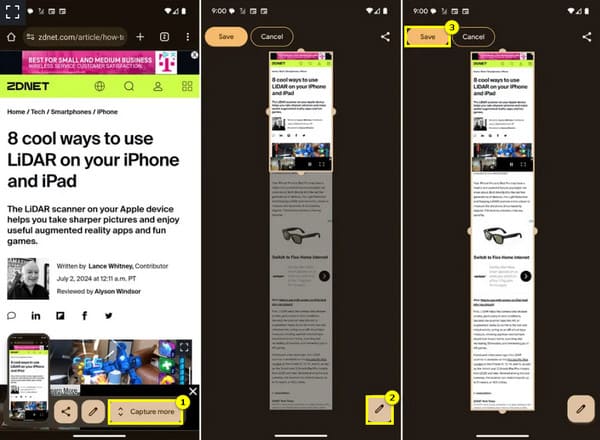
Steg 2.När du väljer alternativet rullar din telefon ned automatiskt och fångar hela sidan. Stoppa rullningen genom att trycka på "Stopp"-knappen, annars slutar den av sig själv när längden är nådd.
Efter det sparas den tagna rullande skärmdumpen på Android i ditt galleri.
De 5 bästa apparna för rullning av skärmdumpar att använda på Android
Anta att du inte har Android-rullningsfunktionen för skärmdump. Det finns flera appar som låter dig fånga de långa webbsidorna, konversationerna och mer innehåll som inte får plats på skärmen. Oavsett om du vill ha något enkelt eller avancerat verktyg, kolla in de 5 rullande skärmdumpsapparna för din Android-enhet här:
1. Skärmbild Peka
Screenshot Touch är en app som gör att rullande skärmdumpar av Android blir en snabb process. Kompletterar mycket väl med sitt intuitiva gränssnitt, den här rullande skärmdumpsappen låter dig anpassa, fånga, beskära och dela bilder utan krångel.
- 1. Omedelbart efter att du har startat Screenshot Touch, tryck på dess knapp i den flytande stapeln för att ta en typisk skärmdump.
- 2. Tryck sedan på "Bläddra" eller "Fånga mer" för att rulla ner på sidan.
- 3. Så småningom kan du beskära, redigera, kommentera, etc., efter behov innan du sparar det i ditt galleri.
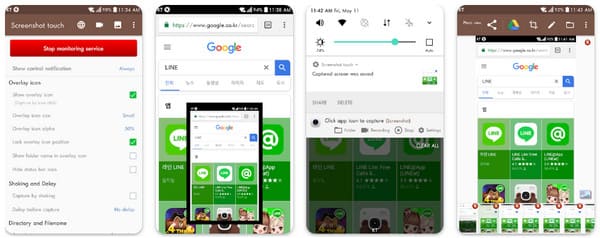
2. ScreenMaster
En annan app som erbjuder vanliga och rullande skärmdumpar på Android är ScreenMaster. Efter att du har tagna skärmdumpar på Android, låter appen dig beskära, markera och till och med sudda ut delar av bilden. Det är verkligen bra för användare som väljer justeringar innan de delar.
- 1. Starta ScreenMaster på din Android-skärm och tryck sedan på den flytande knappen för att ta en typisk skärmdump.
- 2. Tryck på alternativet "Bläddra" eller "Fånga mer" för att automatiskt börja rulla.
- 3. När du är klar, redigera, kommentera och spara den i ditt galleri.
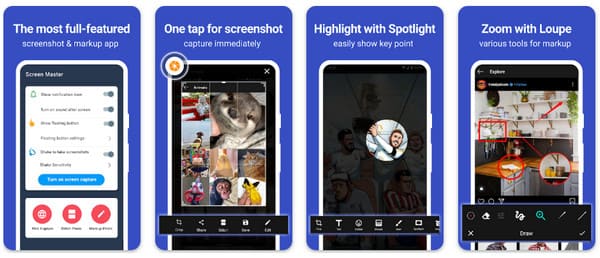
3.Skärmdump Lätt
En enkel och effektiv app för att ta rullande skärmdumpar på Android, Screenshot Easy har ett lättanvänt gränssnitt och en enda tryckning! Om du vill få jobbet gjort snabbt är den här appen gjord för dig.
- 1.När du startar appen Screenshot Easy letar du efter den rullande fångstknappen i appen och trycker på den.
- 2.Låt appen rulla på sidan för att fånga det utökade innehållet.
- 3. Och senare, spara den färdiga produkten.
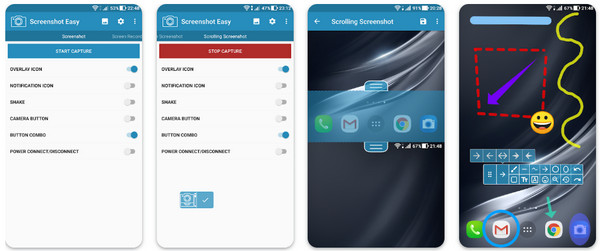
4.Easy Long Screenshot Capture
Följande är Easy Long Screenshot Capture. Det här rullande skärmdumpsverktyget lever upp till sitt namn och erbjuder en enkel lösning för att göra en rullningsbar skärmdump på Android. Det ger både manuella och automatiska rullningsmetoder för att fånga det långa innehållet. Det ger dig också redigeringsverktyg för att förfina dina skärmdumpar.
- 1. Starta appen Easy Long Screenshot Capture, tryck på knappen "Fånga" för att ta standardskärmdumpen och sikta sedan på alternativen "Scroll" eller "Capture More" för att rulla.
- 2. Sidan eller appen rullar av sig själv, eller så kan du rulla den manuellt.
- 3. Redigera och spara sedan bilden senare.
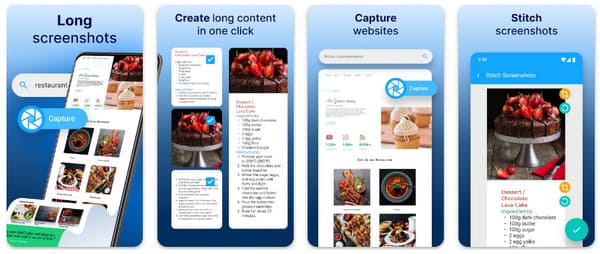
5.Stitch & Share: Stor skärmdump
Rita saker att stänga, Stitch & Share: Big Screenshot fokuserar på att sammanfoga flera skärmdumpar till en bild, vilket gör den perfekt för att rulla skärmdumpar på Android. Du kan justera processen manuellt för att få den perfekta justeringen.
- 1. Kör Stitch & Share-appen på din Android-telefon.
- 2. Fånga allt först genom att rulla manuellt och tryck sedan på alternativet "Stygn" för att kombinera dem alla till en lång bild.
- 3. Justera och justera dem efter varandra och spara sedan bilden för ditt galleri.
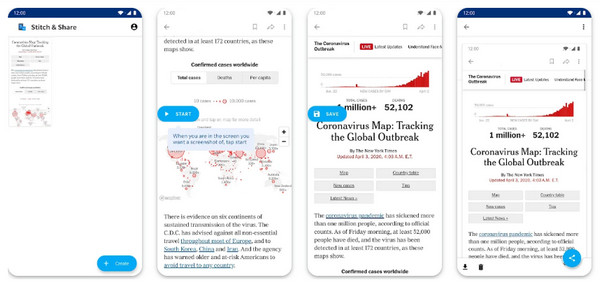
Android Scrolling Screenshot Fungerar inte? Prova dessa lösningar
Har du problem med att ta en skärmdump av en fullängdssida på Android? Oroa dig inte, eftersom detta problem kan lösas med enkla lösningar. För det mesta kan rullande skärmdumpar misslyckas på grund av vissa fel eller inställningar. Här är några användbara lösningar att prova:
Fix 1. Ta en rullande skärmdump med AnyRec Screen Recorder
En av de bästa patcharna för att ta rullande skärmdumpar på Android är att använda AnyRec Screen Recorder. Även om det främst är känt för sina skärminspelningsmöjligheter, kan verktyget också enkelt fånga långt, helt innehåll. Du behöver inte tappa sömn om att sammanfoga flera bilder eftersom AnyRec automatiskt fångar allt åt dig. Den har också anpassningsfunktioner, som att justera bildkvalitet, upplösning, format och mer, skräddarsy resultaten efter dina önskemål. Du kan också njuta av att kommentera och redigera, förbättra skärmdumpen ytterligare innan du delar. Det kan också lösa problemet som du kan inte ta skärmdumpar på Android på grund av säkerhetspolicy.

Den tar en rullande skärmdump på Android med upp till 4k-upplösning.
Kan beskära, kommentera och markera delar av skärmdumpen.
Spara den rullande skärmdumpen i format som JPG, GIF, PNG, etc.
Inga vattenstämplar är inbäddade i det slutliga resultatet av skärmdumpsbilden.
100% Säker
100% Säker
Steg 1.Öppna AnyRec Screen Recorder, gå sedan direkt till alternativet "Telefoninspelare". Välj sedan alternativet "Android Recorder" i det här fönstret.

Steg 2.För att ansluta din Android-enhet till din PC måste du ha "FoneLab Mirror" på din telefon. Använd sedan någon av följande metoder: Identifiera, PIN-kod eller QR-kod.

Steg 3.När det har speglats på din dator, gå till sidan där du tänker ta en lång skärmdump. Om du är redo, klicka på knappen "Snapshot".

100% Säker
100% Säker
Fix 2. Sök efter programuppdateringar
Om Android-rullningsskärmdumparna inte fungerar kan det bero på föråldrad programvara. Med varje uppdatering reparerar Android buggar som påverkar enhetens funktioner, inklusive funktionen för rullning av skärmdumpar. Så se till att besöka "Inställningar" och sedan "Programuppdatering", och om en uppdatering finns, ladda ner och installera den.
Fix 3. Rensa cache och data för appen
För appar för rullning av skärmdumpar kan cacheminnet och data vara de som orsakar problemet. Du kan helt enkelt lösa den rullande skärmdumpen på Android som inte fungerar genom att leta efter appen i "Inställningar", sedan gå till "Lagring" och välja "Rensa cache och rensa data".
Slutsats
Sammanfattningsvis kan du snabbt ta Android-rullande skärmdump med enhetens inbyggda funktion. Även om det kan vara praktiskt, kanske det inte fungerar på alla Android-enheter. Kanske beror det på problem på din Android-telefon. Vad det än är, överväg AnyRec Screen Recorder att ta rullande skärmdumpar på Android om inget fungerar för dig. Förutom förmågan att ta långa skärmdumpar av hög kvalitet, ger den också anpassningsbara inställningar, redigeringsverktyg och fler inspelningsalternativ. Fånga långt innehåll med lätthet!
100% Säker
100% Säker
